Google Chrome下载包网络异常排查流程
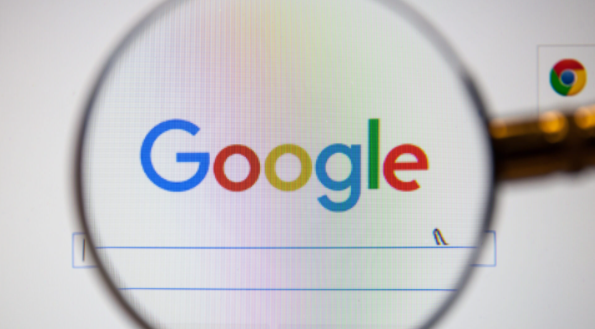
一、检查网络连接
1. 查看网络图标:在任务栏或系统托盘中查看网络连接图标,确认网络是否连接正常。如果图标显示网络断开或受限,尝试重新连接网络或重启路由器。
2. 测试其他设备:使用其他设备(如手机、平板等)连接同一网络,打开浏览器尝试访问网页,检查其他设备能否正常上网。如果其他设备也无法上网,可能是网络本身的问题,需要联系网络服务提供商或检查网络设备。
3. 检查网络设置:在Chrome浏览器中,输入`chrome://settings/`并回车,进入设置页面。在“高级”设置中,找到“系统”部分,点击“打开代理设置”。检查网络代理设置是否正确,如果不需要代理,确保代理设置处于关闭状态。
二、检查防火墙和安全软件
1. 防火墙设置:检查电脑的防火墙设置,确保Chrome浏览器被允许通过防火墙进行网络通信。在Windows系统中,可以通过控制面板进入“Windows防火墙”设置,在“允许应用或功能通过Windows防火墙”中找到Chrome浏览器,确保其后面的“家庭/工作(专用)”和“公用”两个选项都被勾选。
2. 安全软件:暂时关闭电脑上安装的杀毒软件、网络安全软件等,然后再次尝试下载。有些安全软件可能会误判Chrome的下载行为,导致网络异常。如果关闭安全软件后可以正常下载,需要在安全软件中将Chrome添加到信任列表或调整相关设置,以避免再次出现类似问题。
三、检查DNS设置
1. 查看DNS配置:在Chrome浏览器中,输入`chrome://net-internals/dns`并回车,查看DNS相关信息。在“DNS”部分,可以看到当前使用的DNS服务器地址等信息。如果发现DNS服务器地址异常或无法正常解析,可以尝试更改DNS服务器。
2. 更改DNS服务器:在Windows系统中,打开“控制面板”,进入“网络和共享中心”,点击“更改适配器设置”。右键点击正在使用的网络连接,选择“属性”,在“网络”选项卡中,双击“Internet协议版本4(TCP/IPv4)”。在弹出的窗口中,选择“使用下面的DNS服务器地址”,然后将首选DNS服务器地址设置为8.8.8.8(谷歌公共DNS),备用DNS服务器地址设置为8.8.4.4,点击“确定”保存设置。在Mac系统中,打开“系统偏好设置”,进入“网络”设置,选择正在使用的网络连接,点击“高级”,在“DNS”选项卡中,点击“+”按钮添加谷歌公共DNS服务器地址(8.8.8.8和8.8.4.4),然后点击“确定”保存设置。
四、检查下载服务器状态
1. 确认下载链接有效性:检查下载链接是否正确,是否已经过期或被删除。可以尝试复制下载链接并在其他浏览器中打开,看是否能够正常下载。如果其他浏览器也无法下载,可能是下载链接本身有问题,需要获取新的有效下载链接。
2. 查询下载服务器状态:如果下载的文件是从特定的服务器下载,可以尝试通过搜索引擎或其他渠道查询该服务器的状态。如果服务器出现故障或维护,可能会导致下载网络异常,此时需要等待服务器恢复正常后再进行下载。

谷歌浏览器如何通过插件提升隐私保护
谷歌浏览器支持隐私保护插件,防止网站收集用户数据和跟踪行为,提升用户的隐私安全性。

Chrome与火狐哪个浏览器的更新频率更高
有很多用户还不太清楚Chrome与火狐哪个浏览器的更新频率更高?于是,本文将给各位用户一个满意的回答。
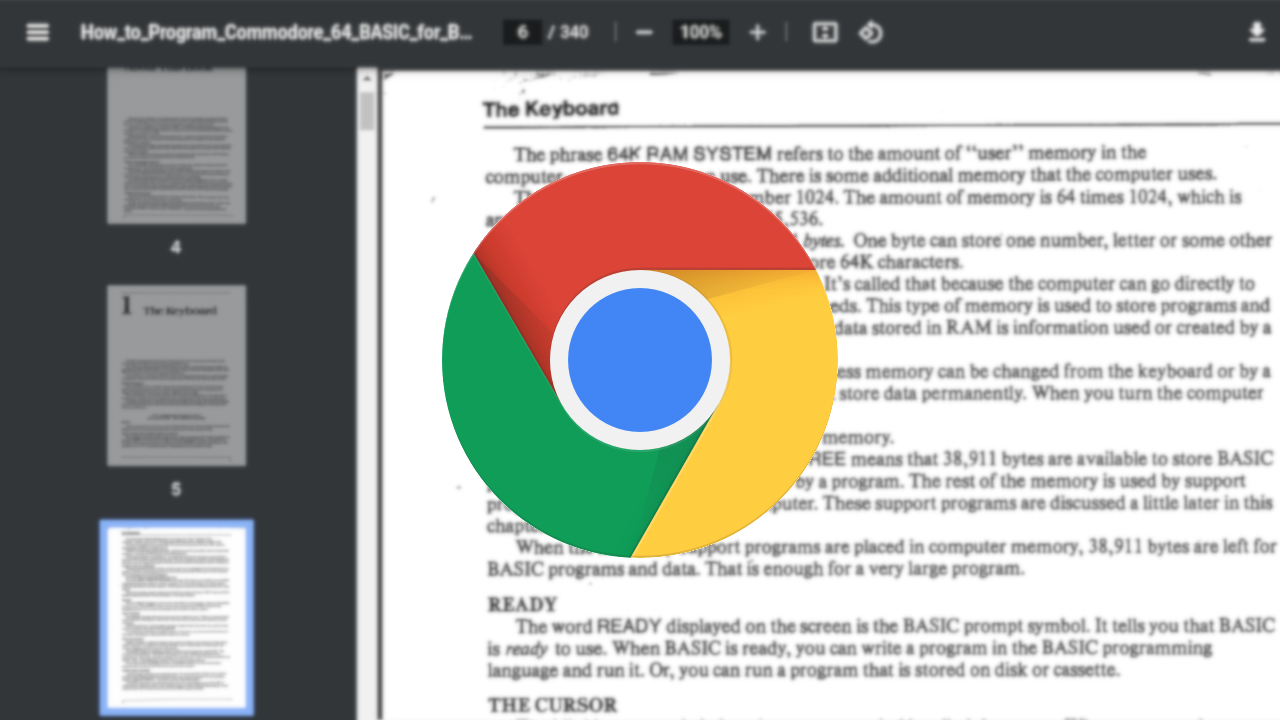
为什么我的安卓Chrome无法加载JavaScript页面
安卓Chrome浏览器无法加载JavaScript页面,可能由于脚本错误或浏览器设置问题,检查浏览器的JavaScript设置并更新浏览器版本可解决该问题。

为什么Chrome浏览器无法加载某些图片
为什么Chrome浏览器无法加载某些图片?这是什么原因?又有什么解决方法?本文给大家带来了详细的分析和介绍,一起看看吧。

如何在Google Chrome中减少资源请求的冗余
分析在Google Chrome中减少不必要的资源请求以提升网页性能的方式,如合并文件、设置缓存头等,提高加载效率。
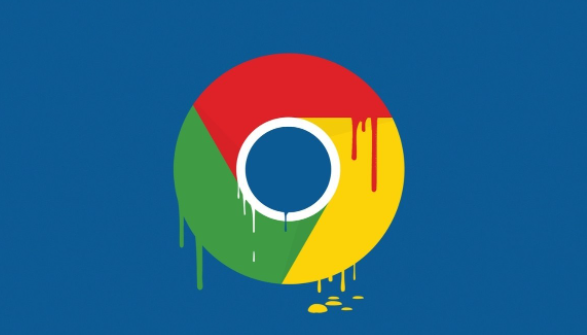
如何通过Chrome浏览器提高页面的响应速度
通过Chrome浏览器提高页面的响应速度,优化资源加载,减少页面延迟,提高用户交互的流畅度。

谷歌浏览器怎么开启无痕浏览
本篇文章给大家整理了谷歌浏览器无痕浏览器模式说明以及开启无痕浏览模式的详细操作步骤,大家千万不要错过了。

如何将 Chrome 更新至 v96.0.4664.110以修复关键安全问题?
黑客一直在寻找利用漏洞的方法,尤其是在浏览器方面。由于谷歌浏览器在全球拥有数十亿用户,难怪该应用程序的主动安全问题对于解决至关重要。

谷歌浏览器Ubuntu版安装后出现白屏怎么办?
你遇到了谷歌浏览器安装之后白屏的问题吗,小编的朋友现身说法,为您解决问题,快来学习一下吧!

谷歌浏览器下载失败怎么办
你有没有在安装谷歌浏览器的时候遇到各种问题呢,你知道谷歌浏览器下载失败是怎么回事呢?来了解谷歌浏览器下载失败的解决方法,大家可以学习一下。

如何在谷歌浏览器中设置自动填写密码
如何在谷歌浏览器中设置自动填写密码?以下就是关于谷歌浏览器设置自动填写密码的图文教程详解,感兴趣的朋友们不要错过了。

如何在 MacBook 安装 Chrome 浏览器?
Mac自带的Safari浏览器虽然很不错,但是和很多网站不兼容。所以,你还是需要安装Chrome浏览器。

如何查找错误日志以解决 Chrome 问题?
如果您在使用 Chrome 时遇到问题,错误日志可以帮助您排查问题。这是您可以这样做的方法。
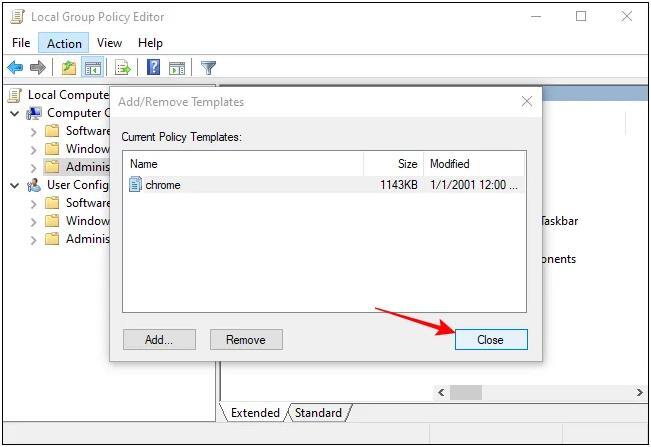
Chrome.adm管理模版文件下载及安装方法!
在谷歌浏览器市场占有率超过60%基本是所向披靡。相比其他浏览器胜在速度上,简洁快速。专业人士爱用chrome,用chrome再也看不上别的浏览器了。

如何直接从 Chrome 地址栏搜索 Google Drive 文件?
需要快速查找 Google Drive 文件?以下是设置 Chrome 以直接从地址栏搜索您的方法。

谷歌浏览器上下抖动怎么办_谷歌浏览器抖动解决方法
你有没有遇到移动鼠标或是打字的时候会导致谷歌浏览器发生上下抖动的问题,来和小编一起解决谷歌浏览器的问题吧!

如何在 Google Chrome 地址栏中获取 Facebook 通知?
许多拥有Facebook帐户的人都在无情地分享活动。每当时间不允许坚持使用 Facebook 时,人们就会分心。热衷于Facebook的人们正在寻找一个新系统,该系统允许他们查看所有 Facebook 通知,即使他们没有登录 Facebook。为了满足全球互联网用户的需求,谷歌推出了“ Facebook Notify+”应用程序,可以安装在 Chrome 浏览器上。

谷歌浏览器登录后没有响应_谷歌浏览器没有响应解决方案
你有没有在使用谷歌浏览器的时候遇到各种问题呢,你知道谷歌浏览器登录后没有响应是怎么回事呢?来了解谷歌浏览器登录后没有响应的解决方法,大家可以学习一下。





